win7右键新建里面没有word和excel怎么解决 win7无法右键新建word和excel如何修复
有些用户想要在win7电脑上通过右键来快速新建word文档和excel,但是却发现没有选项,今天小编教大家win7右键新建里面没有word和excel怎么解决,操作很简单,大家跟着我的方法来操作吧。
解决方法:
1.在进行使用的电脑的情况下,然后在进行右键的就会弹出了下拉菜单。”新建“移动下一级菜单中中进行没有word的文档的文件
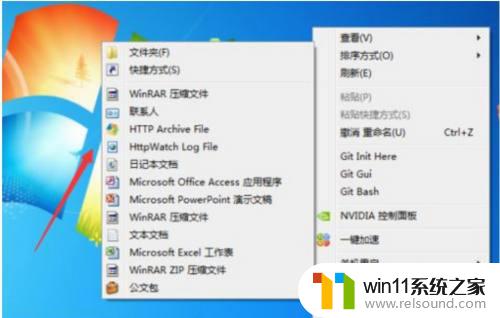
2.进行点击电脑的左下角的中的开始菜单,然后在输入中输入“regedit”。然后就会显示搜索的结果中regedit的应用程序;
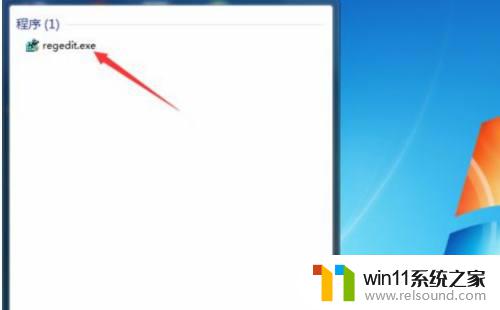
3.然后在列表中,进行搜索一个为中“.doc”的文件,进行选中该文件;
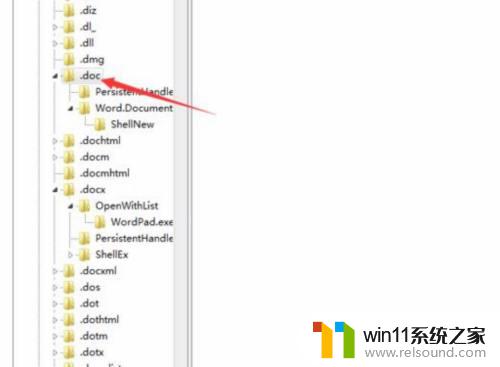
4.在左框中进行进行选中“默认”的选项,进行双击即可;
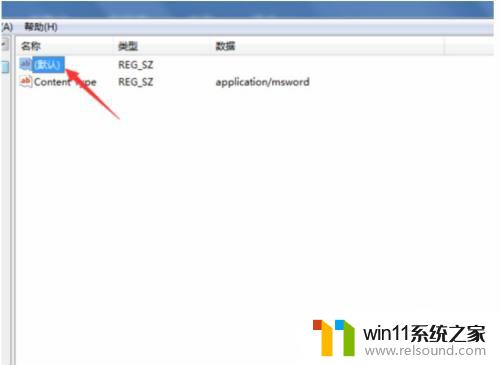
5.就会弹出了一个编辑字符串的选项框中,然后在数值数据的的输入框中输入“Word.Document.8”,进行点击“确定”的选项。
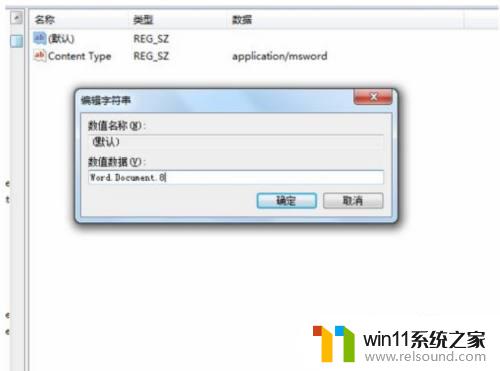
6.设置完成之后,然后在桌面中进行按“F5”的选项进行刷新系统。再次进行右键的方式之后,可以看到的是弹出了一个列表中就会有”word的文档“;
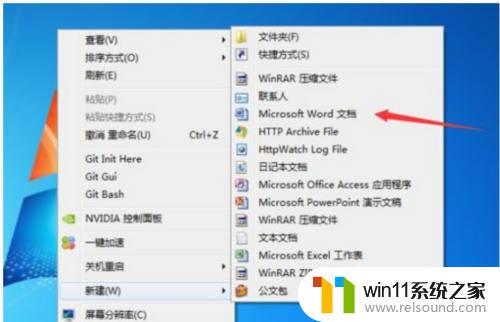
7.如果在进行右键的方式没有excel的在方式一样的,在输入框中输入“Excel.Sheet.8”;
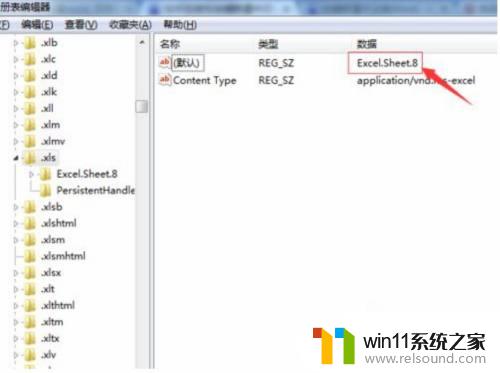
8.如果在进行右键的方式没有excel的在方式一样的,在输入框中输入“PowerPointtShow.8”即可。
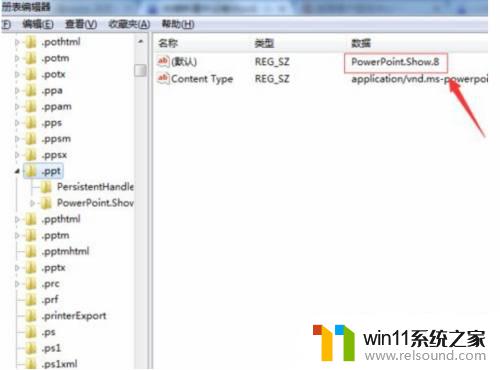
以上就是win7右键新建里面没有word和excel怎么解决的全部内容,如果有遇到这种情况,那么你就可以根据小编的操作来进行解决,非常的简单快速,一步到位。
win7右键新建里面没有word和excel怎么解决 win7无法右键新建word和excel如何修复相关教程
- win7系统一键还原的操作方法 win7如何使用一键还原
- 怎么永久关闭win7更新 如何永久关闭win7自动更新
- win7系统没有蓝牙功能怎么办 win7电脑蓝牙开关不见了解决方法
- win7如何修改ip地址 win7修改ip地址设置方法
- win7添加无线网络连接方法 win7系统如何连接无线网络
- win7怎么添加五笔输入法 win7如何添加微软五笔输入法
- win7怎样让旧电脑恢复流畅 如何让win7旧电脑流畅运行
- win7本地连接已连接上但上不了网怎么解决
- 任务管理器win7在哪里打开 win7任务管理器打开方法
- win7如何打开电脑摄像头功能 win7系统自带摄像头怎么打开
- win7共享给xp
- 如何删除微软拼音输入法win7
- 由于无法验证发布者,所以windows已经阻止此软件win7
- win7系统注册表在哪里
- win7主机连接电视怎么设置
- 文件共享 win7
win7系统教程推荐